حتما این موضع برای شما هم پیش آمده که رمز وای فای تان را فراموش کرده باشید و بخواهید به اینترنت متصل شوید اما راهی ندارید. در این مقاله میخواهیم آموزش تغییر رمز وای فای و تنظیمات مودم را در اختیار شما قرار دهیم. اگر سوالی در مورد مراحل تغییر رمز وای فای دارید که در این مقاله پاسخ داده نشده بود میتوانید در قسمت نظرات سوال تان را مطرح کنید تا اساتید ما در اسرع وقت پاسخ شما را بدهند.
اگر میخواهید صفر تا صد کار با اینترنت را یاد بگیرید و کاربرد های مخفی اینترنت را یاد بگیرید میتوانید به صفحه آموزش اینترنت زیر مراجعه کنید و فیلم های آموزشی رایگان را مشاهده نمایید.
آموزش تغییر رمز وای فای
چگونه رمز وای فای را عوض کنیم؟ این یکی از متداول ترین سوالاتی است که کاربران از ما میپرسند به دنبال آسان ترین روش تغییر رمز وای فای هستند.
برای این کار باید مراحل مختلفی را طی کنید علاوه بر این نحوه تغییر رمز وای فای در انواع مودم ها متفاوت نیز می باشد.
برای آن که شما بتوانید اقدام به تغییر رمز وای فای در انواع مودم ها کنید و مشکلی در این مورد نداشته باشید در این مقاله به صورت مجزا نحوه تغییر رمز وای فای در مودم های مختلف را به شما آموزش داده ایم.
برای تغییر پسورد وای فای ابتدا باید بدانید که در پشت روتر یک دکمه ریست وجود دارد با فشردن این دکمه کل تنظیمات مودم را به حالت اول بازمی گرداند. به این ترتیب تنظیمات مودم شما ریست میشود و شما اگر میخواهید بدون رمز به وای فای متصل شوید باید دکمه WPS در پشت روتر را نگه دارید.
به این ترتیب دیگر نیازی به تغییر رمز وای فای خود نخواهید داشت و میتوانید با تنظیم کردن پسورد جدید از اینترنت مودم تان استفاده کنید.
تغییر رمز وای فای 168.192.1.1
برای تغییر رمز وای فای 168.192.1.1 ابتدا باید از اتصال مودم خود به لپ تاپ و یا سیستم مطمئن شوید و سپس شماره آی پی را وارد کنید زیرا که در غیر این صورت نمی توانید وارد تنظیمات مودم شوید.
همانطور که قبلا ذکر کردیم برای تغییر رمز وای فای با گوشی یا تغییر رمز وای فای با تی پی لینک یا مودم های مختلف روند یکسانی وجود دارد. برای تغییر رمز وای فای با گوشی و تبلت ابتدا باید از همان شبکه به اینترنت خود متصل شوید. زمانی که رمز را تغییر دهید تمام دستگاه های متصل به آن قطع می شوند سپس برای اتصال مجدد باید از رمز جدید استفاده کنید.
برای تغییر رمز وای فای با گوشی یا تبلت مراحل زیر را دنبال کنید :
- از طریق مرورگر گوشی به آدرس روتر بروید. بهتر است بدانید که آدرس پیش فرض روترها 192.168.1.1 است و باید این آی پی را در آدرس مرورگر وارد کنید. اگر این آی پی آدرس روتر شما نبود می توانید برچسب زیر یا کنار مودم خود را ببینید. یا می توانید با پشتیبانی تماس بگیرید.
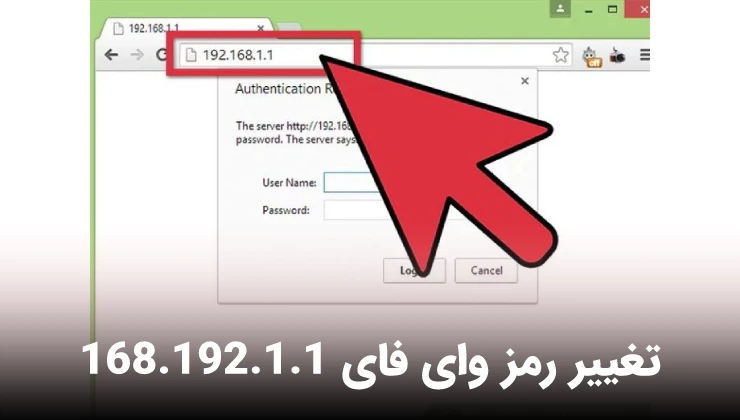
- هنگامی که آدرس را وارد کردید با یک پاپ آپ مواجه می شوید، باید در این مرحله نام کاربری و رمز عبور را وارد کنید. بیشتر اوقات باید هر دوی آن ها را admin بنویسید، در غیر این صورت باز هم می توانید برچسب زیر مودم را چک کنید. اگر رمز عبور خود را فراموش کردید، می توانید دکمه Reset به مدت سی ثانیه نگه دارید و تنظیمات کارخانه برگردید.
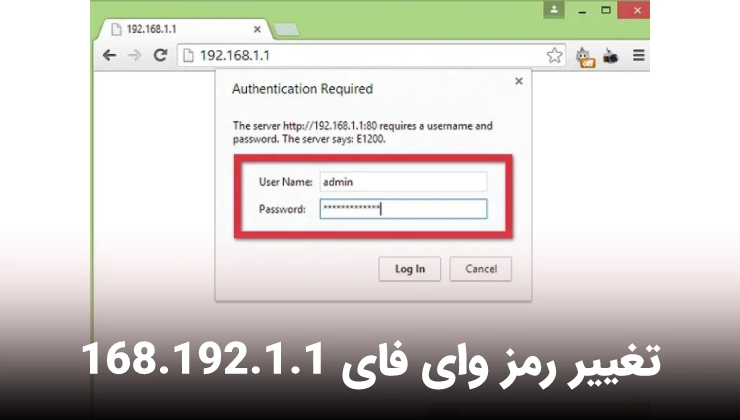
- در این مرحله وارد صفحه تنظیمات مودم هستید که باید به قسمت Wifi یا Wireless یا WLAN بروید البته این نکته نباید فراموش شود که تنظیمات وایرلس ممکن است در قسمت Advanced Settings قرار داشته باشد.
- سپس می توانید در این مرحله رمز عبور را تغییر دهید. توصیه می شود به سراغ پسوردی بروید که حدس زدن آن آسان نباشد.
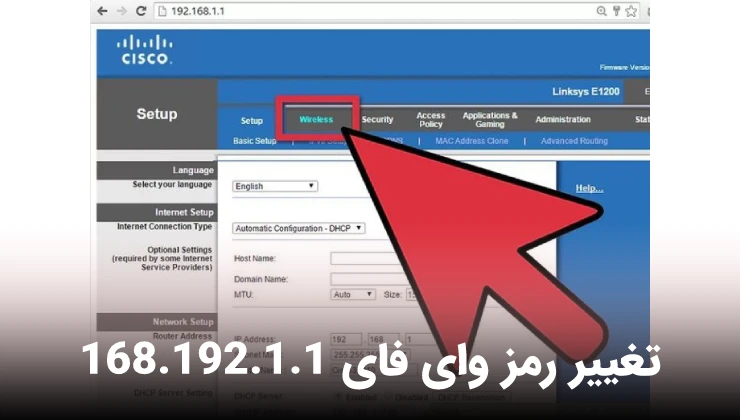
- همچنین می توانید قبل از این تنظیمات را تکمیل کنید و ذخیره را انجام دهید، نوع رمزگذاری روتر یا مودم را تغییر دهید میتوانید پیش از ذخیره تنظیمات، نوع رمزگذاری روتر یا مودم را هم تغییر دهید، موردی که در بخش Security Mode وجود دارد. توصیه می شود از WPA2 استفاده کنید که امنیت بالاتری نسبت به گزینههای دیگر دارد.
- و در آخر باید گزینه Save یا Apply را در پایین صفحه بزنید تا تغییرات اعمال شوند.
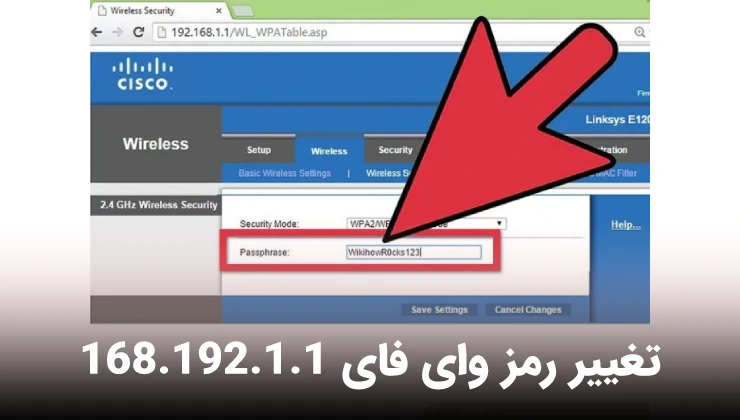
تغییر رمز وای فای در مودم تی پی لینک TP-LINK
برای تغییر رمز وای فای در مودم تی پی لینک ابتدا باید در آدرس مرورگر کد ۱۹۲.۱۶۸.۱.۱ را وارد کنید. همانگونه که در قسمت بالا گفته شد نام کاربری و رمز عبور را وارد میکنید. در این مرحله به منوی تنظیمات نارنجی رنگ بروید. و در این قسمت گزینه Quick Start کلیک کنید و در پایین روی RUN WIZARD ضربه بزنید. سپس در پایین صفحه چندین بار روی گزینه next کلیک کنید تا منوی تنظیمات Quick Start – Wlan را مشاهده کنید. در این مرحله گزینه هایی وجود دارد که به دلخواه می توانید آنها را تغییر دهید.
برای این کار می توانید روی گزینه Activated کلیک کنید که در این صورت می توانید وای فای را فعال کنید.
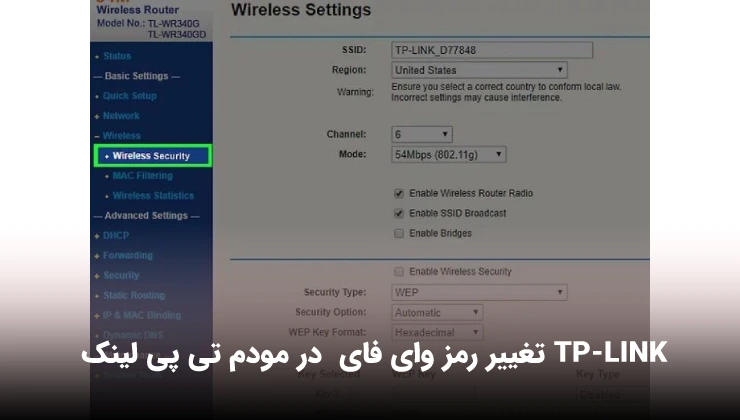
تغییر رمز وای فای d-link مخابرات
اغلب افرادی که مشغول در تلگرام و اینستا و … مشغول به کار هستند و یا کاربرانی که به اینترنت نیازمند هستند لزوما به یک مودم برای اتصال به اینترنت نیاز دارند. اولین اقدامی که بعد از تهیه مودم انجام می دهید ابتدا باید آن را کانفیگ کنید. برای تغییر رمز وای فای d-link مخابرات توصیه می شود اگر تخصصی در این زمینه ندارید این مقاله را تا انتها مطالعه کنید.
سایت تغییر رمز وای فای با گوشی
تغییر رمز وای فای چگونه است؟ افراد زیادی برای تغییر رمز وای فای به دنبال سایت تغییر رمز وای فای با گوشی هستند. باید بدانید تغییر رمز وای فای با گوشی، تبلت، کامپیوتر و لپ تاپ تمام مراحل کار به یک صورت میباشد اما نکته اصلی در خصوص تغییر رمز وای فای این است که باید حتما به وای فای متصل باشید نه اینترنت موبایل.
در گوشی های اندروید متناسب با نسخه اندروید تغییر رمز کمی متفاوت می باشد. برای مثال یکی از روش هایی که تقریبا در گوشی های جدید یکسان می باشد این است که از طریق منو انگشتتان را به مدت چند ثانیه بر روی نماد وای فای قرار دهید تا وارد تنظیمات Wifi شوید در این بخش روی وای فای مد نظر که به آن وصل هستید کلیک نمایید تا در قسمت Gateway آدرس مودم خود را مشاهده نمایید.
برنامه تغییر رمز وای فای با گوشی اندروید
چگونه رمز وای فای را عوض کنیم؟ در بخش بالا با توجه به نکات ذکر شده می توانید رمز وای فای خود را عوض کنید. اما در جواب به برخی سوالات در خصوص اینکه آیا برنامه ای برای تغییر رمز وای فای با گوشی اندروید وجود دارد؟ باید بگوییم بله
برخی از افراد به دنبال برنامه تغییر رمز وای فای با گوشی اندروید هستند. در این خصوص باید گفت هر برنامه و هر سایتی معتبر نیست بهتر است قبل از دانلود هر برنامه نسبت به آن شناخت کافی را داشته باشید. به همین منظور ما در این قسمت قصد داریم شما را با برنامه تغییر رمز وای فای با گوشی آشنا کنیم.
برای دانلود برنامه تغییر رمز وای فای با گوشی اندروید روی لینک کلیک کنید.
تغییر رمز وای فای در مودم زایکسل zyxel
در پاسخ به سوال چگونه تغییر رمز وای فای در مودم زایکسل zyxel امکانپذیر است باید گفت که همانند دیگر مودم ها انجام می شود. سپس تمام مراحلی که در قسمت قبل گفته شد را انجام دهید و در انتها برای تغییر رمز وای فای زایکسل باید در قسمت Pre-shaed key پسورد جدید را وارد کنید.
برای تغییر رمز وای فای در مودم زایکسل zyxel شما باید در مرورگر لپ تاپ و یا سیستم کامپیوتری تان در بخش آدرس 168.192.1.1 را وارد کنید تا به بخش تنظیمات مودم تان هدایت شوید. در این قسمت میتوانید گزینه هایی را نیز برای امنیت مودم مشاهده کنید که میتوانید در صورت تمایل سایر تنظیمات مودم را نیز در این قسمت تغییر دهید.
در بخش General در صفحه باز شده روی Admin Password کلیک کرده و پسورد قدیمی خود را در قسمت Old Password وارد نمایید و در قسمت New Password پسورد جدید را وارد نمایید و در قسمت پایین مجدد پسورد جدید را تکرار کنید. با انتخاب گزینه Apply شما توانستید تغییر رمز وای فای در مودم زایکسل zyxel را با موفقیت انجام دهید.
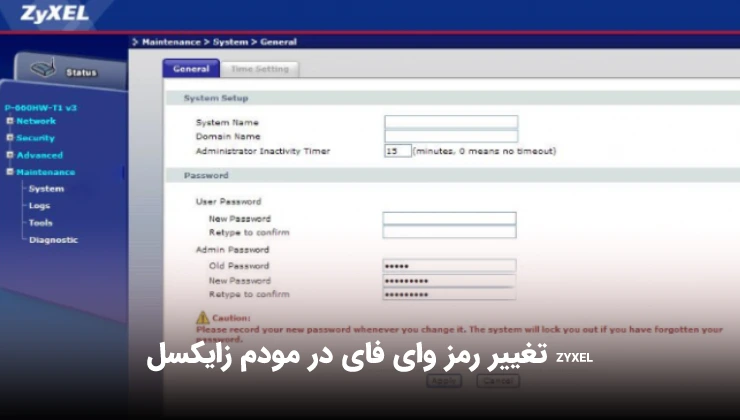
تغییر رمز وای فای در مودم هوآوی Huawei
برای تغییر رمز وای فای در مودم هواوی باید این نکته را بدانید که بر خلاف دیگر مودم ها که پسورد آن ها admin می باشد در این مودم اگر این رمز را وارد کنید خطا می دهد. چرا که به جای admin باید رمز @Hua1234 را وارد کنید. سپس بعد از تغییر رمز وارد صفحه ای می شوید که باید از سمت چپ با کلیک روی بخش Basic وارد قسمت WLAN شوید.
تغییر رمز وای فای مودم فیبر نوری هوآوی Huawei
برای تغییر رمز وای فای مودم فیبر نوری به طور پیش فرض تنظیمات ورود به پنل مدیریتی به چند بخش زیر است
- کاربر (User): telecom admin
- رمز عبور (Password): admin telecom
در ابتدا باید آدرس را از طبقه فرعی 192.168.100.0/24 که در کارت شبکه شما موجود است تنظیم کنید به طور مثال آدرس 192.168.100.111 را با ماسک شبکه 255.255.255.0 انتخاب کنید.
بعد از آن میتوانید با آدرس 192.168.1900.1 و کامل کردن جزئیات ورود به پنل مدیریت (telecom admin / admin telecom) به تنظیمات مودم فیبری نوری دسترسی داشته باشید.
جمع بندی
در این مقاله صفر تا صد نحوه تغییر رمز وای فای در مودم های مختلف آموزش داده شده است. اگر سوالی در مورد تغییر رمز وای فای دارید که رد این مقاله به آن پاسخ داده نشده میتوانید در قسمت نظرات مطرح کنید تا اساتید ما در اسرع وقت پاسخ شما را بدهند و مشکل ایجاد شده را رفع کنند.
سوالات متداول
تغییر رمز وای فای در مودم زایکسل zyxel امکان پذیر می باشد؟
تمامی مراحل در مودم زایکسل مانند دیگر مودم ها می باشد تنها باید در انتها برای تغییر رمز وای فای زایکسل باید در قسمت Pre-shaed key پسورد جدید را وارد کنید.
نحوه تغییر رمز وای فای چگونه است؟
برای تغییر رمز وای فای مودم های مختلف شما باید مراحلی را به ترتیب طی کنید که گام به گام به صورت تصویری در این مقاله اموزش داده شده است.
مقالات مرتبط
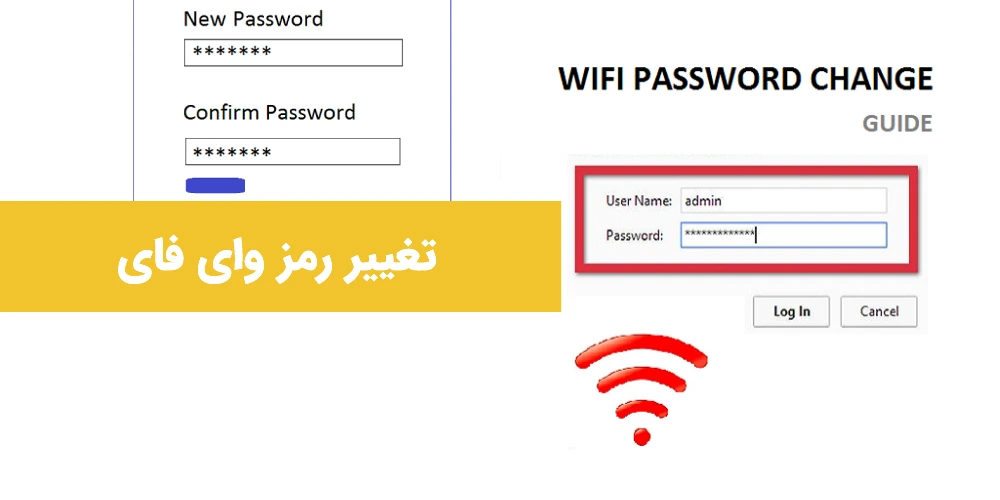







برای ارسال نظر لطفا وارد شوید